
在 Mac 上的 App Store 中訂閲 Apple Games App
在 Apple Games App 中,你可以訂閲 Apple Arcade 來在 iPhone、iPad、Mac 和 Apple TV 4K 無限次暢玩精選遊戲系列。 透過 Apple Arcade 訂閲,你可以在所有支援的裝置下載並暢玩一系列來自 App Store 的遊戲。
你可以訂閲 Apple Arcade 或 Apple One(包括 Apple Arcade 和其他服務)。 請參閲 Apple 支援文章:Apple One 整合式 Apple 服務計劃。
備註:Apple Arcade 和 Apple One 無法在部份國家或地區使用。 請參閲 Apple 支援文章:Apple 媒體服務的適用情況。 Apple Arcade 遊戲在不同裝置上的供應情況會有所不同,視乎硬件和軟件相容性而定。 部份 Apple Arcade 遊戲無法在 Mac 和 Apple TV 4K 中使用。部份內容可能不適用於部份地區。 請參閲 Apple 支援文章:Apple Arcade 遊戲在不同裝置上的供應情況。 Apple Arcade 訂閲的變更只能透過 App Store 進行。
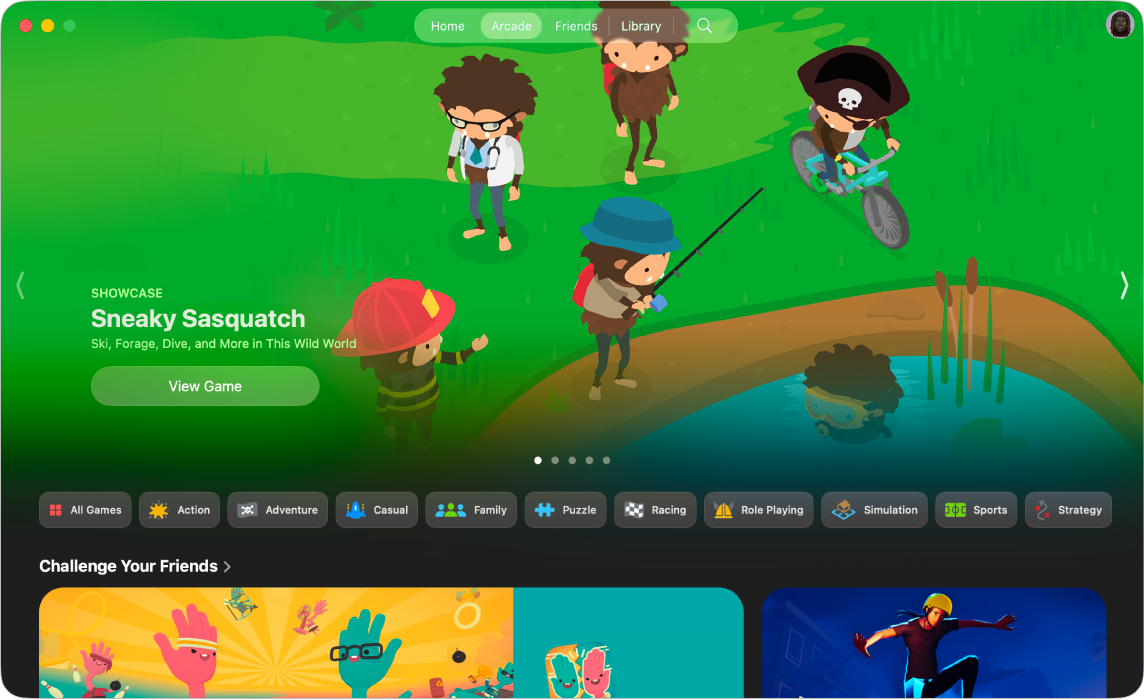
在 Apple Games App 中訂閲 Apple Arcade
在 Mac 上前往 Apple Games App
 。
。按一下 Arcade。
按一下訂閲按鈕,然後依照螢幕上的指示操作。
共享 Apple Arcade
當你訂閲 Apple Arcade 或 Apple One,你可以使用「家人共享」來與最多五位其他家庭成員共享 Apple Arcade。 你的家庭群組的成員不需要進行任何操作,在你的訂閲開始後,他們首次開啟 Apple Arcade 就可以使用。
如你加入的「家人共享」群組已訂閲 Apple Arcade 或 Apple One,而你亦已訂閲,你的訂閲不會在你下個帳單日期更新,你會改為使用該群組的訂閲。 如你加入的家庭群組並未訂閲,該群組會使用你的訂閲。
備註:如要停止與家庭群組共享 Apple Arcade 訂閲,你可以取消訂閲、離開「家人共享」群組,或(如你是家庭群組的組織者)停止使用「家人共享」。
在 App Store 中取消或變更你的 Apple Arcade 訂閲
在 Mac 上前往 App Store
 。
。在左下角按一下你的姓名(如尚未登入請按一下「登入」)。
按一下視窗最上方的「帳户設定」,然後在需要時再次登入。
在「管理」區域,按一下「訂閲項目」旁的「管理」,然後按一下 Apple Arcade 或 Apple One 的「編輯」。
請依照螢幕上的指示來操作。
你可以隨時在續訂日期前最少一日取消訂閲。